Maison >Tutoriel système >Série Windows >Que dois-je faire si je ne vois pas un autre ordinateur partagé dans Win10 ?
Que dois-je faire si je ne vois pas un autre ordinateur partagé dans Win10 ?
- PHPzavant
- 2024-02-12 21:42:351756parcourir
L'éditeur PHP Youzi répondra à une question courante pour vous : « Que dois-je faire si je ne peux pas voir un autre ordinateur lors du partage dans Win10 ? Lorsque vous utilisez le système Windows 10 pour le partage, vous rencontrerez parfois une situation où vous ne pouvez pas le faire ? » voir d'autres ordinateurs. Cela peut être dû à un problème avec les paramètres réseau ou les autorisations de partage. Pour résoudre ce problème, vous pouvez suivre quelques étapes simples pour reconfigurer vos paramètres réseau et vos autorisations de partage afin de vous assurer que votre ordinateur peut voir correctement les autres appareils. Ensuite, nous présenterons en détail des solutions spécifiques.
Analyse du problème selon lequel le partage Win10 ne peut pas voir un autre ordinateur
Méthode 1
1 Cliquez avec le bouton droit sur "Cet ordinateur" et sélectionnez "Propriétés".
2. Ouvrez le « Centre Réseau et partage » et cliquez sur « Modifier les paramètres de partage avancés » dans la colonne de gauche.
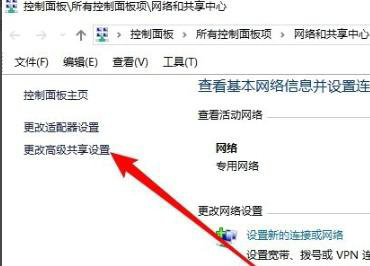
3. Sélectionnez « Activer la découverte du réseau » et « Activer les fichiers, l'impression et le partage ».
Méthode 2
1. Cliquez avec le bouton droit sur le coin inférieur gauche et sélectionnez « Exécuter ».
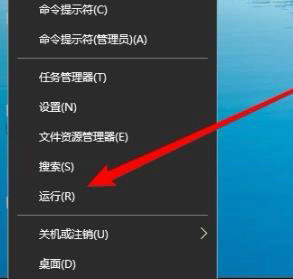
2. Entrez services.msc et cliquez sur "OK".
3. Recherchez le serveur dans la fenêtre ouverte et définissez-le sur le type de démarrage "automatique".
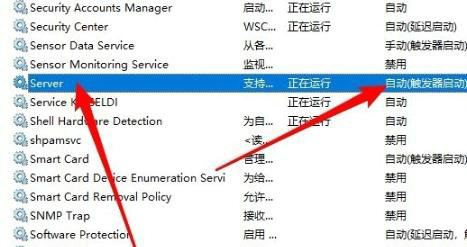
Méthode 3
1. Cliquez sur Démarrer - Système Windows pour ouvrir le « Panneau de configuration ».
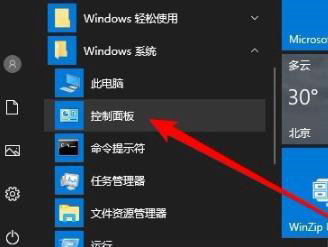
2. Ouvrez « Programmes et fonctionnalités ».
3. Cliquez sur "Activer ou désactiver des fonctionnalités Windows" sur la gauche.
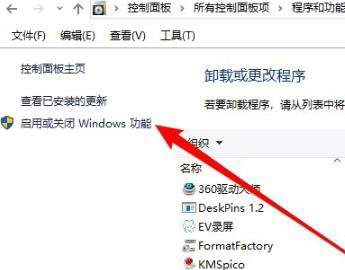
4. Cochez « Prise en charge du partage de fichiers SMB1.0/CIFS » dans la fenêtre des fonctions Windows et sélectionnez toutes les sous-colonnes en dessous.
Méthode 4
1. Cliquez avec le bouton droit sur le coin inférieur gauche et sélectionnez « Exécuter ».
2. Entrez regedit et cliquez sur "OK".
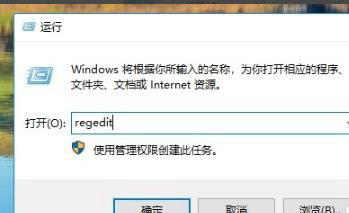
3. Localisez la clé de registre HKEY_LOCAL_MACHINESYSTEMCurrentControlSetServicesLanmanWorkstationParameters.
4. Créez une nouvelle valeur de clé de registre AllowInsecureGuestAuth avec une valeur Dword 32 bits à droite, modifiez ses données de valeur sur 1 et redémarrez.
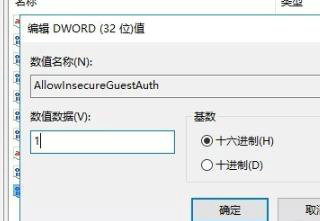
Ce qui précède est le contenu détaillé de. pour plus d'informations, suivez d'autres articles connexes sur le site Web de PHP en chinois!

